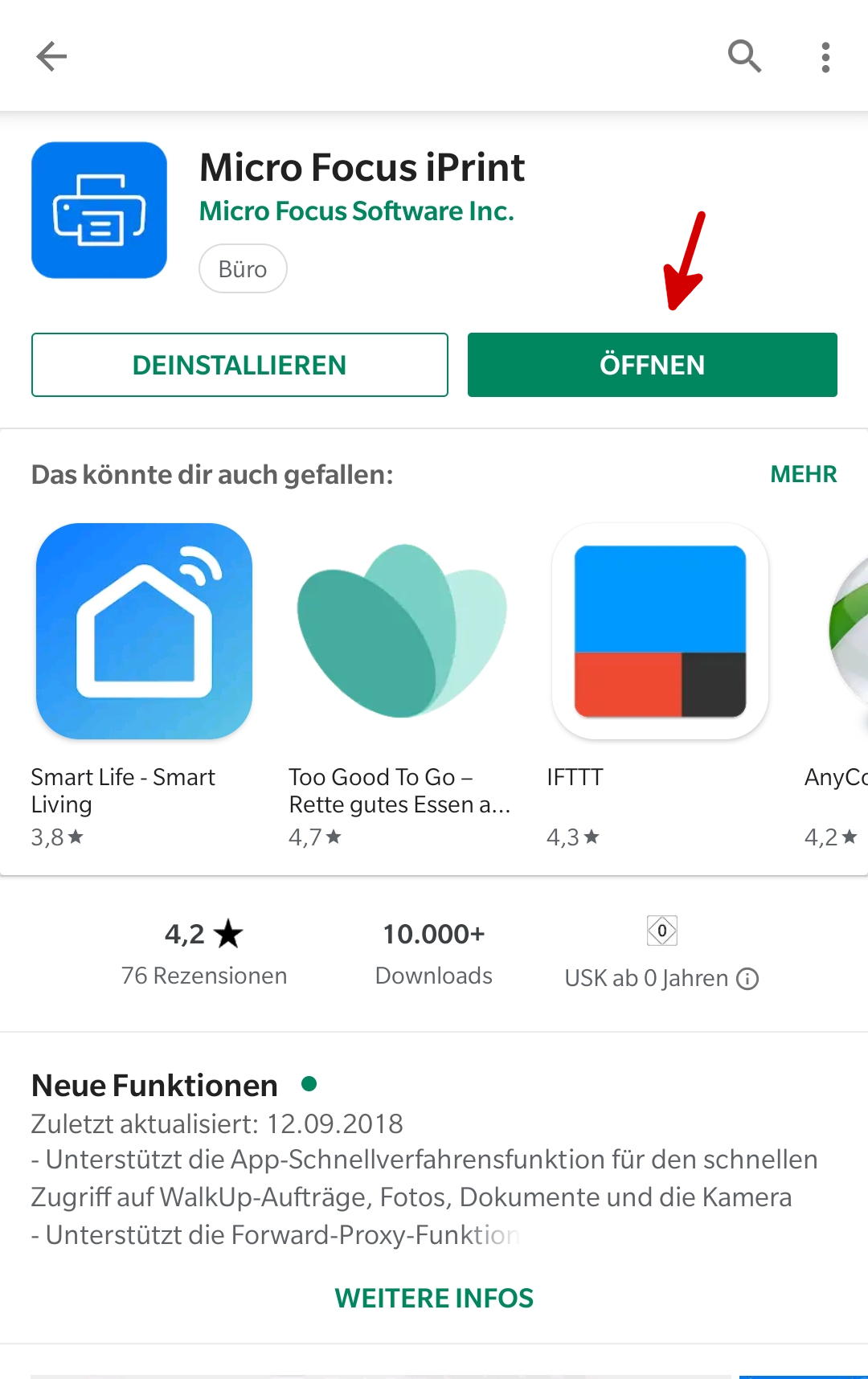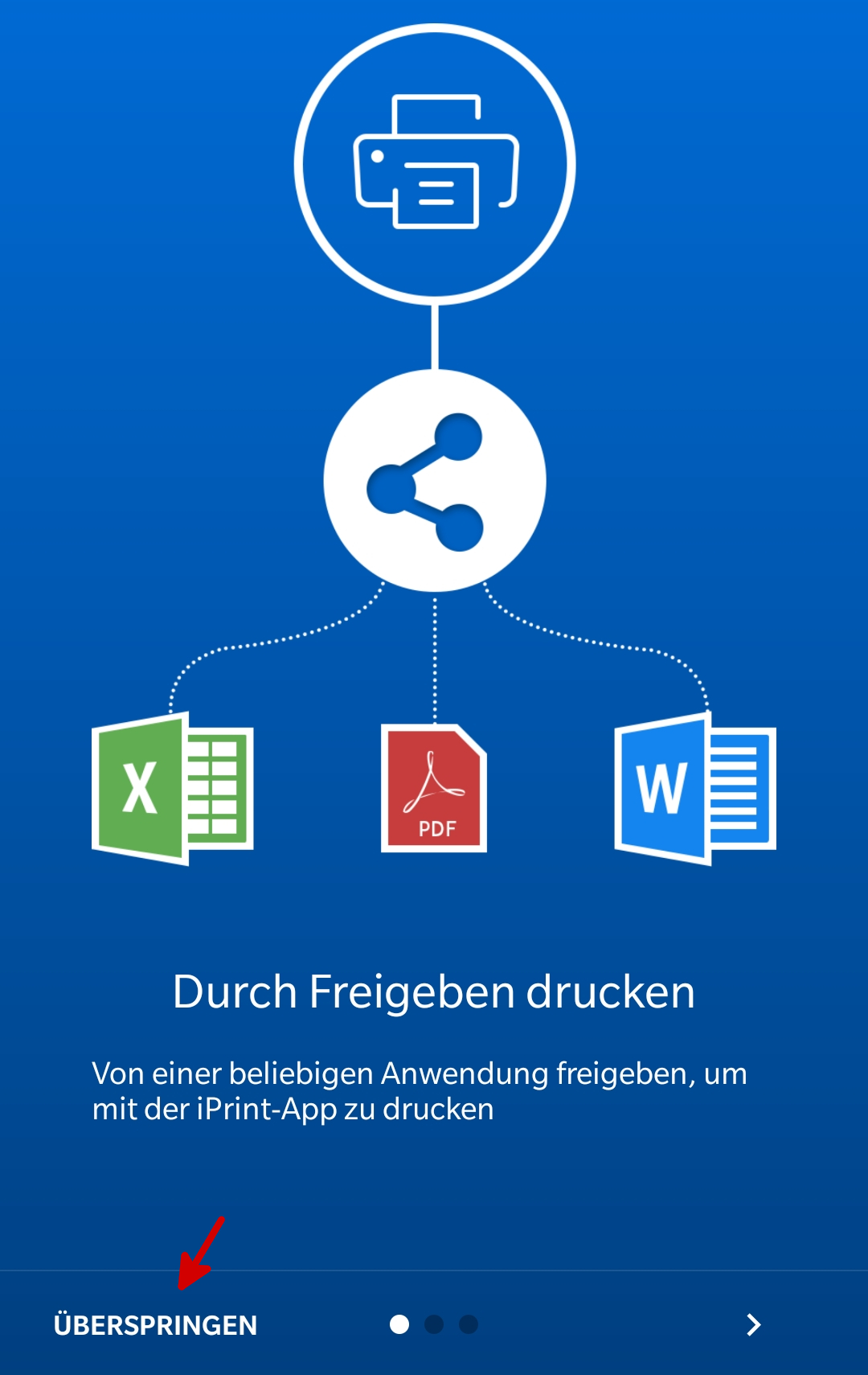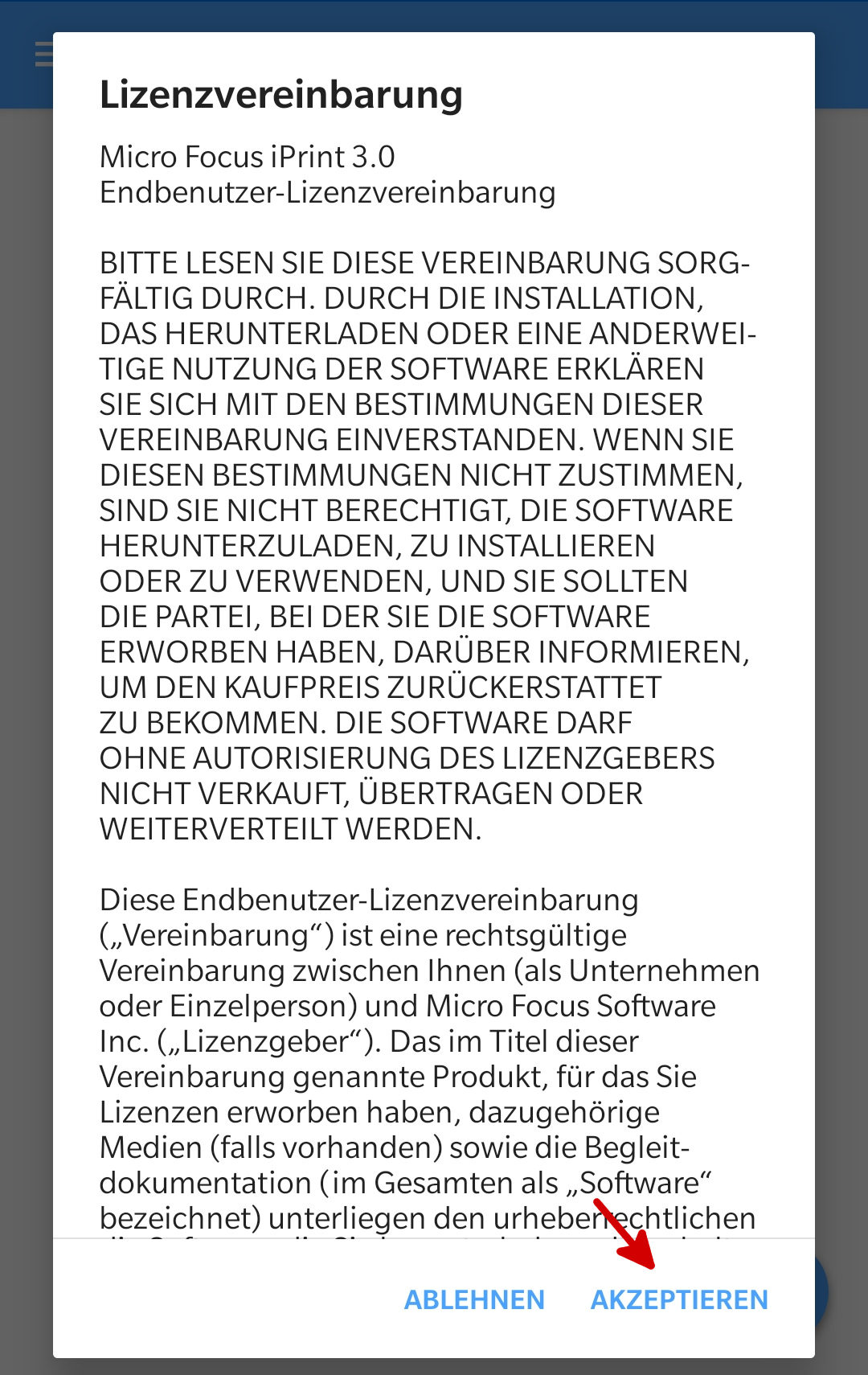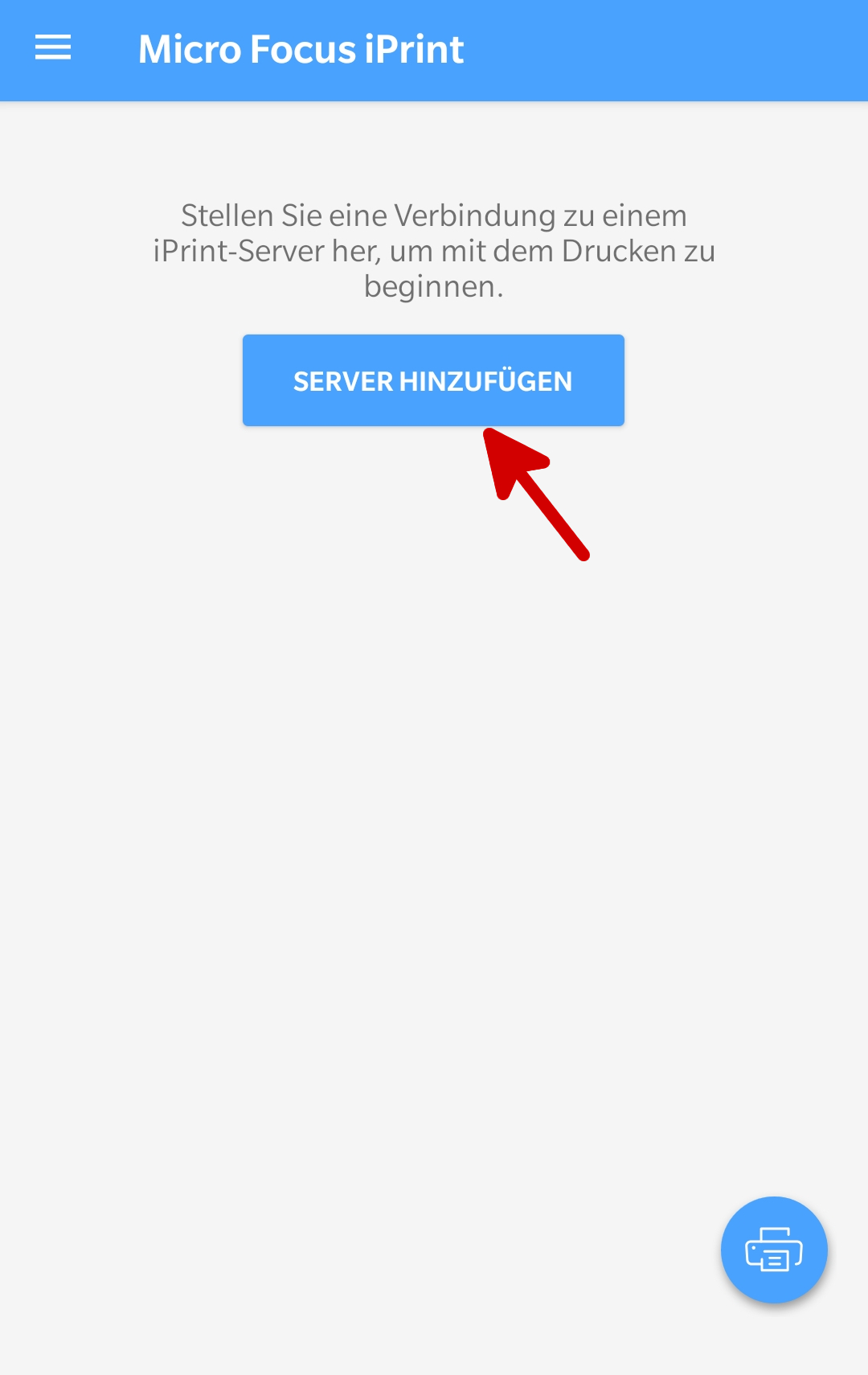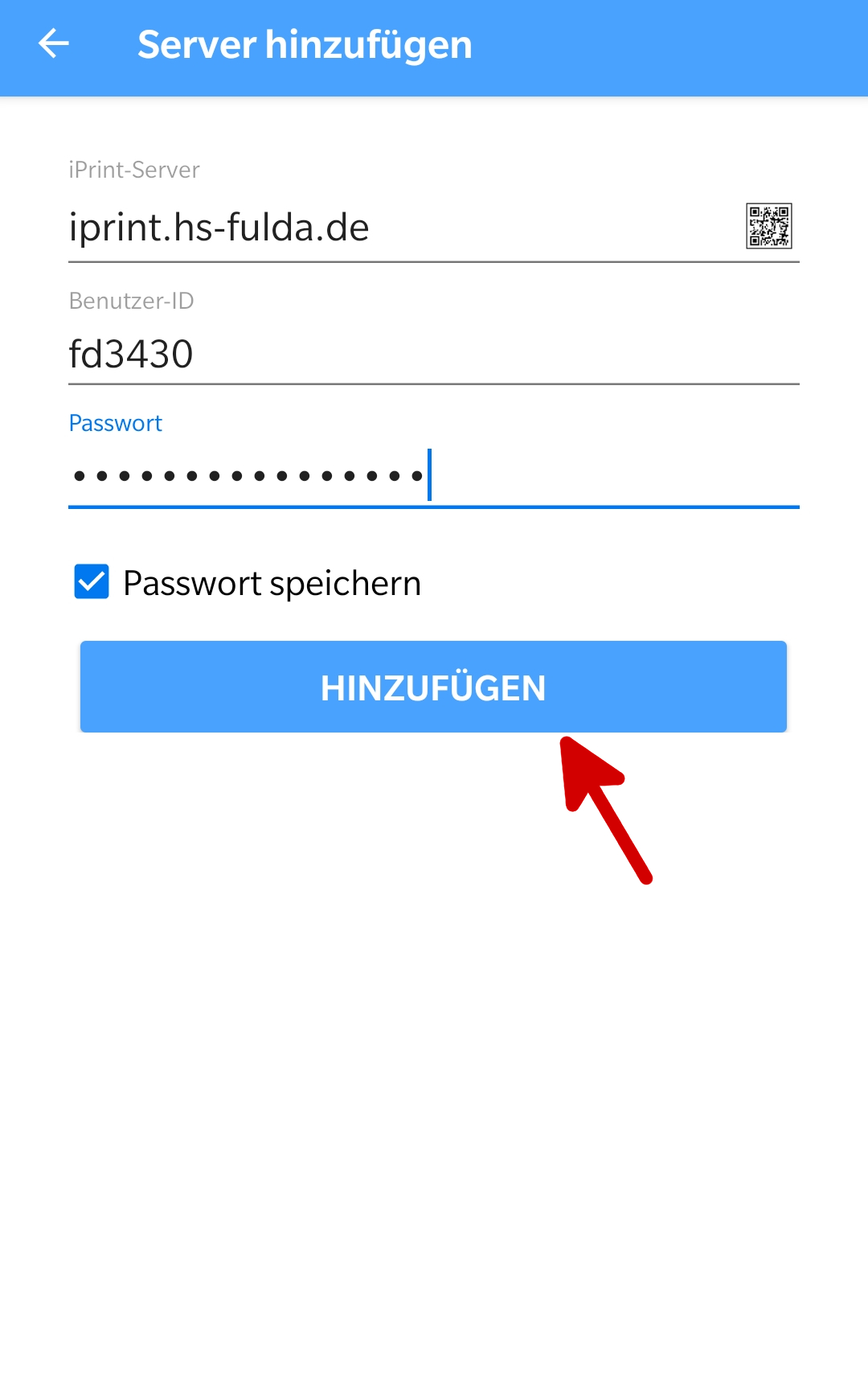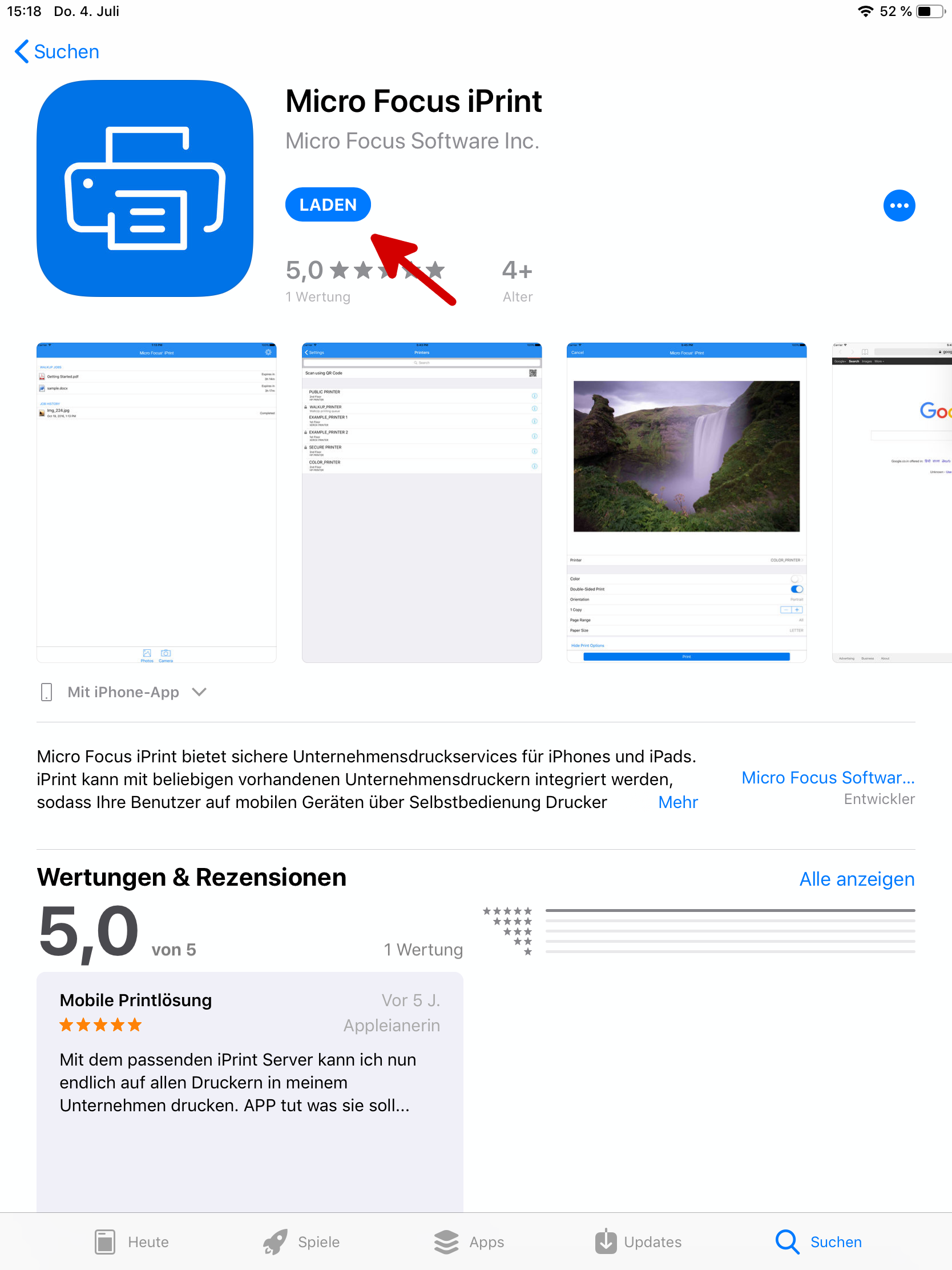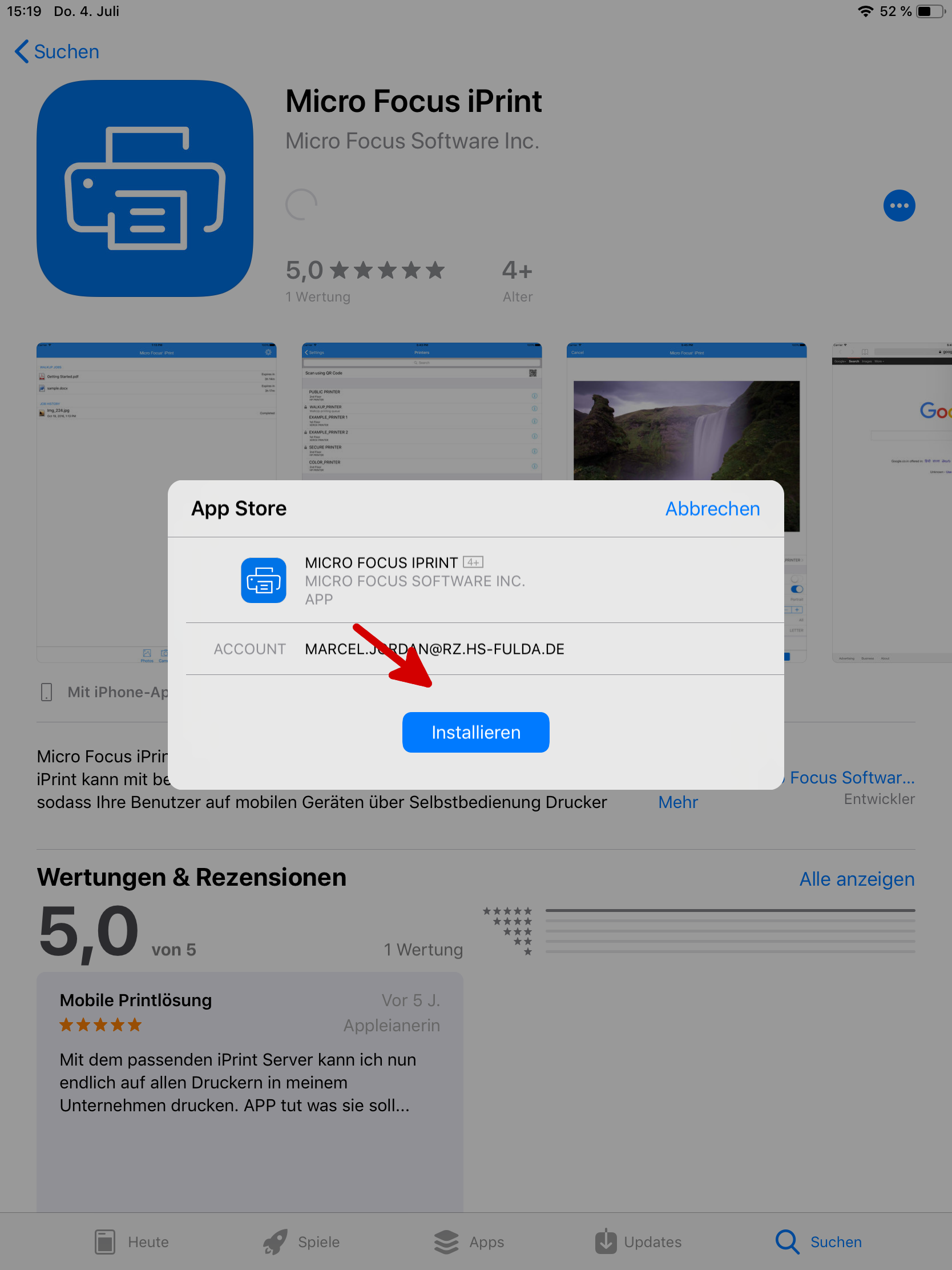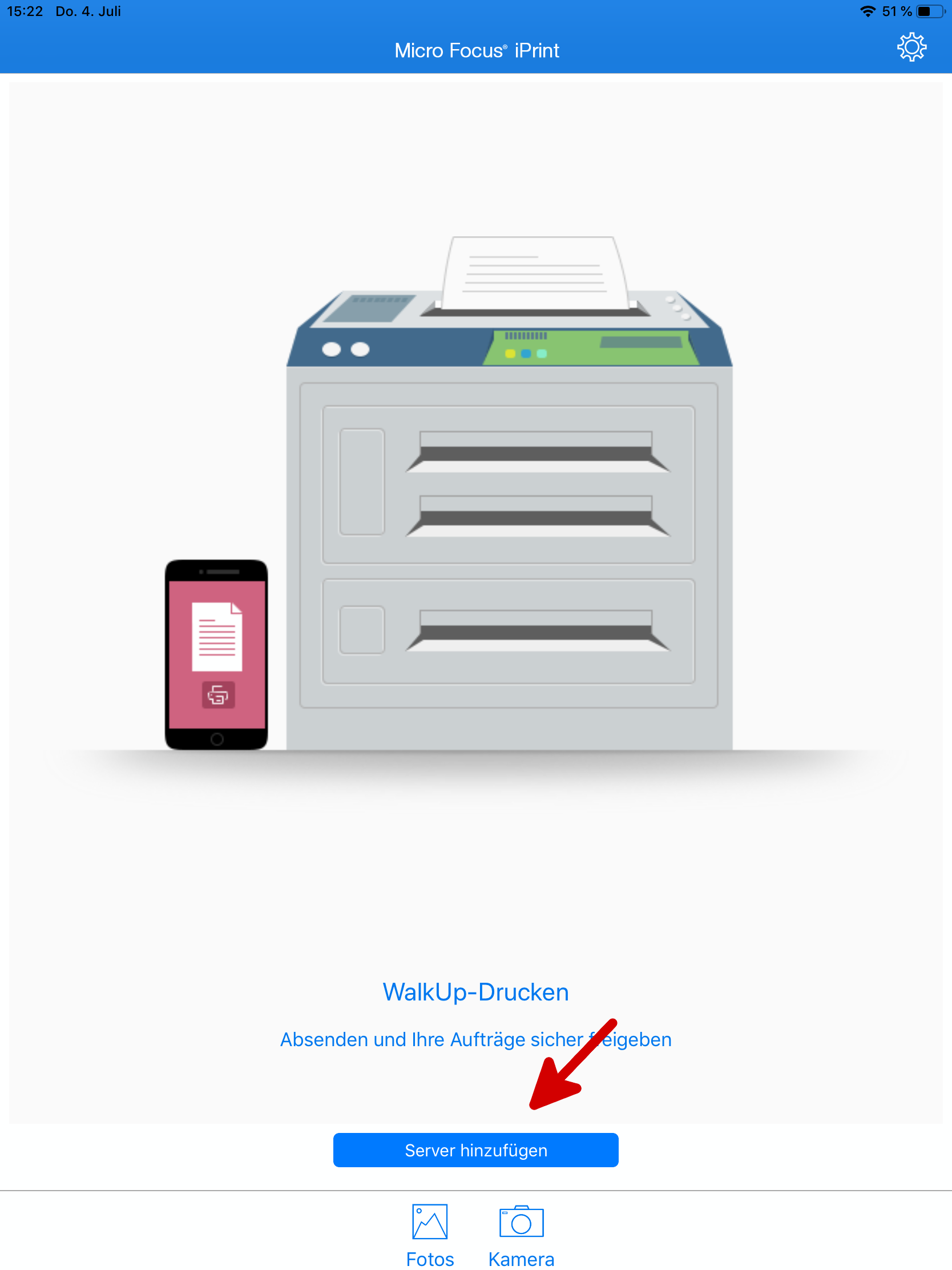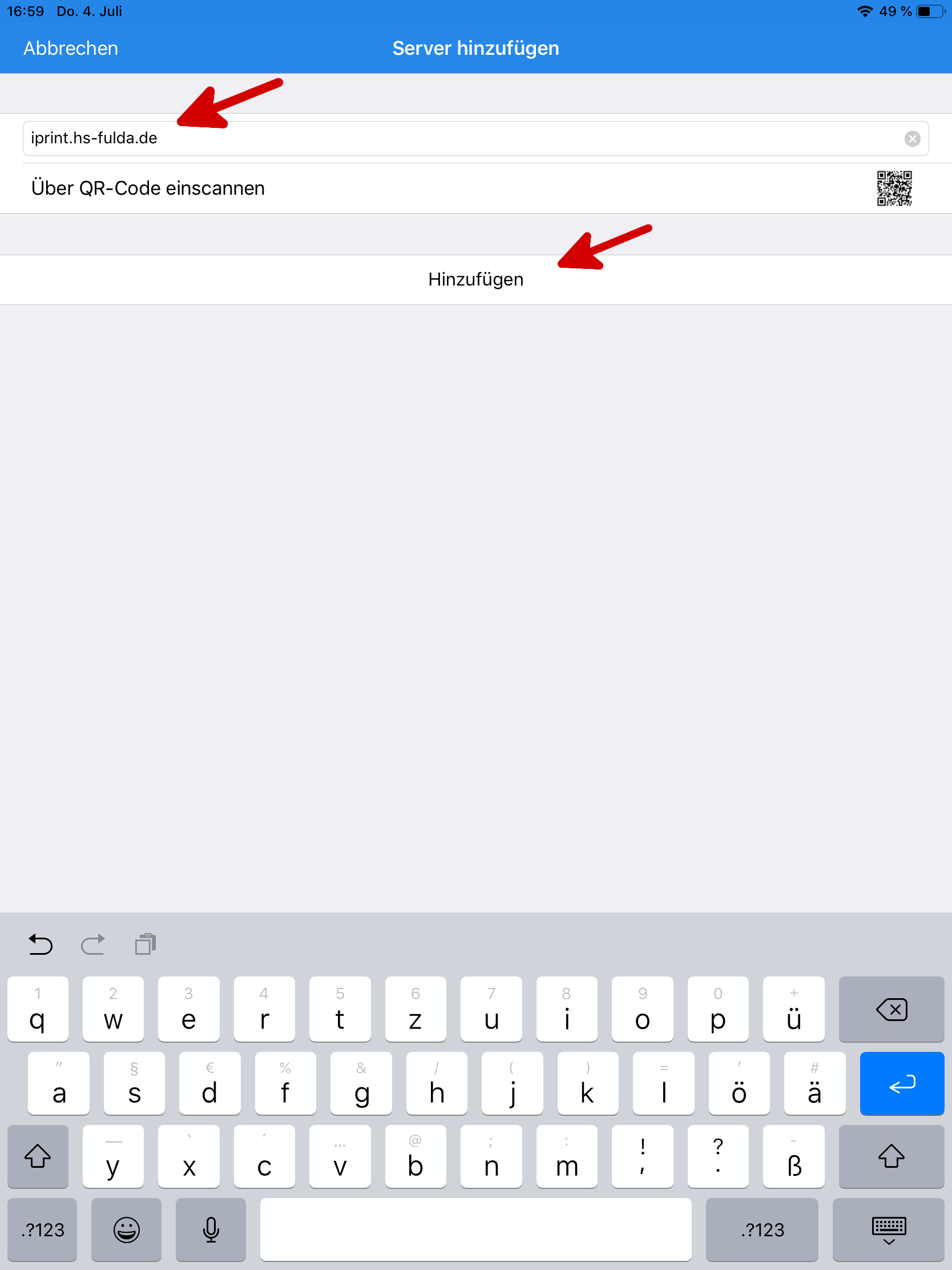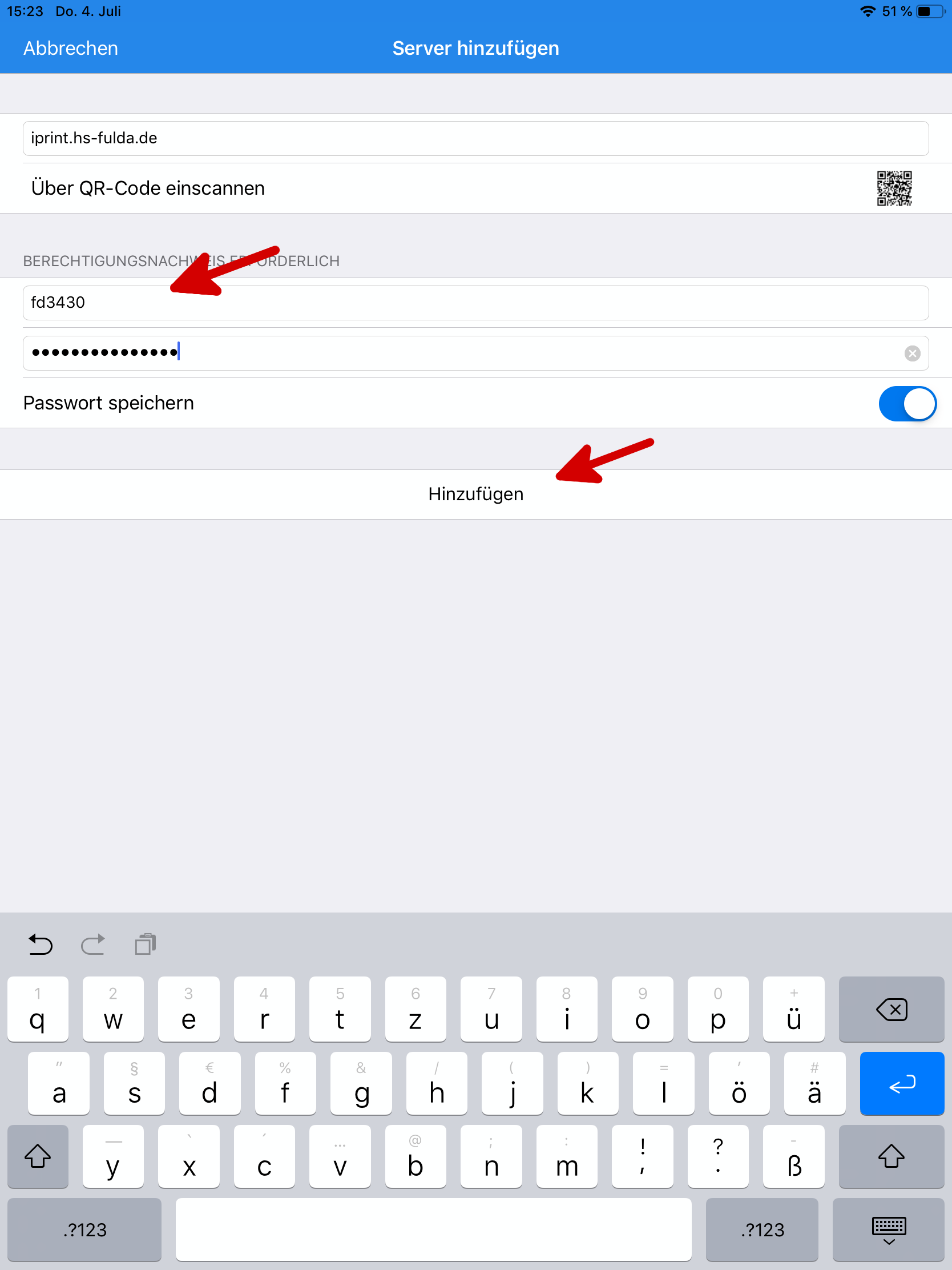iPrint: Vom Mobilgerät drucken
Mit iPrint stellt das Rechenzentrum einen Dienst bereit, der es Ihnen erlaubt die Multifunktionskopierer an der Hochschule Fulda zum Drucken zu verwenden. Ein Druckauftrag kann von Ihrem PC, Notebook, Smartphone oder Tablet bequem an den iPrint-Drucker gedruckt und anschließend an einem beliebigen Multifunktionsgerät abgeholt werden.
Der im Rechenzentrum betriebene iPrint Server kennt bereits alle wichtigen Drucker/Kopierer an der Hochschule Fulda. An Ihrem PC/Notebook muss lediglich ein einziger neuer Drucker (der iPrint Server) hinzugefügt werden.
Anleitungen für die verschiedenen Betriebssysteme finden Sie nachfolgend.
Installation der App
Öffnen Sie den Google Playstore und suchen Sie nach „Microfocus iPrint“, oder verwenden Sie diesen Link zum Playstore. Klicken Sie anschließend auf Installieren, um die App auf Ihrem Gerät zu installieren.
Installation des Druckers
Öffnen Sie die zuvor installierte App iPrint. Die Kurzeinführung können Sie sich durchlesen, oder auch einfach überspringen. Anschließend muss die Lizenzvereinbarung bestätigt werden.
Klicken Sie nun auf Server hinzufügen um den iPrint Drucker auf Ihrem Gerät hinzuzufügen. In der folgenden Maske werden die Adresse des Druckservers, sowie Ihre Anmeldedaten (fd-Nummer und zugehöriges Passwort) abgefragt.
Als Druckserver verwenden Sie bitte iprint.hs-fulda.de.
Nach einem Klick auf Hinzufügen ist die Einrichtung abgeschlossen und Sie können den iPrint Drucker verwenden.
Installation der App
Öffnen Sie den Appstore und suchen Sie nach „Microfocus iPrint“. Klicken Sie anschließend auf Laden und im folgenden Fenster auf Installieren. Unter Umständen müssen Sie die Installation durch Eingabe ihres Apple-ID Passwortes bestätigen.
Installation des Druckers
Öffnen Sie die zuvor installierte App iPrint und bestätigen Sie die Lizenzvereinbarung. Klicken Sie nun auf Server hinzufügen um den iPrint Drucker auf Ihrem Gerät hinzuzufügen.
In der folgenden Maske wird zunächst die Adresse des Druckservers abgefragt. Verwenden Sie hier bitte iprint.hs-fulda.de.
Durch einen Klick auf Hinzufügen wird die Maske um Eingabefelder für Ihre Benutzerdaten (fd-Nummer und zugehöriges Passwort) erweitert. Tragen Sie ihre Benutzerdaten ein und klicken Sie erneut auf Hinzufügen.
Nach einem Klick auf Hinzufügen ist die Einrichtung abgeschlossen und Sie können den iPrint Drucker verwenden.